鼠标设置的太灵活了,工作或者玩游戏的时候就会有点控制不了,鼠标的各种属性都可以根据自己喜欢的样式来设置,设置其实很简单,那么win7系统在哪里设置鼠标?下面小编就为大家介绍win7设置鼠标方法,来看看吧!

方法/步骤
1、首先,我们需要打开自己的win7电脑,在电脑桌面左下角的地方,找到“开始”菜单选项,然后点击它。

2、在“开始”菜单里,我们在右边的那栏里,找到“控制面板”的选项,然后点击它。

3、在控制面板里,我们会发现有个“外观和个性化”的设置,找到它,然后点击下面的“更改主题”选项。

4、在打开后的主题选项里,左面有三个选项,我们找到第二个“更改鼠标指针”的选项,然后点击它。
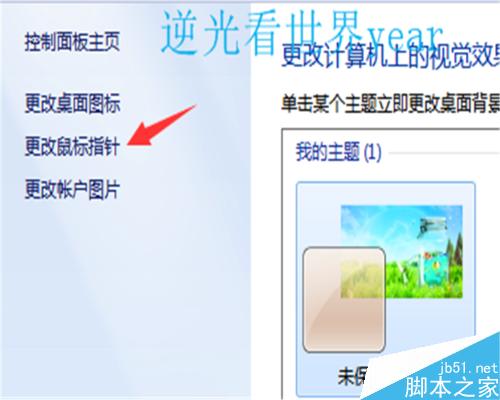
5、然后在指针的选项中,我们可以发现好多种系统方案,根据这些选项,我们可以选择自己喜欢的类型,然后点击下面的设置就可以啦。
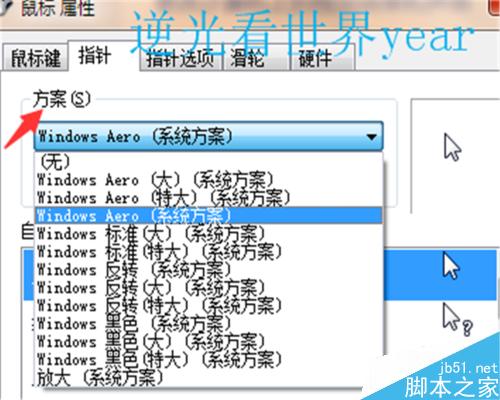
6、在指针的选项中,我们可以调整自己的鼠标指针移动速度,直到自己感觉着合适舒服就可以啦。
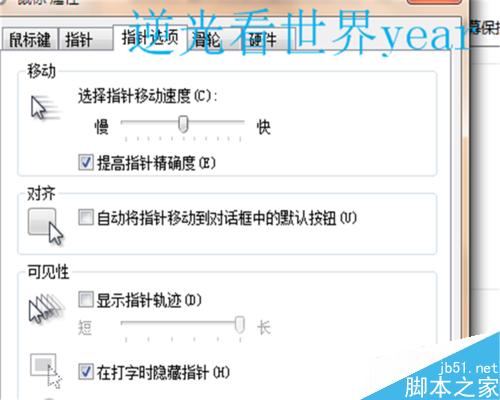
7、在滑轮的选项中,我们可以设置滚动滑轮一个齿格浏览的数字行数,或者一次滚动一个屏幕,这点需要大家根据自己的浏览速度与习惯,自己做出相应的选择。看完后,大家是不是了解了win7鼠标设置的方法了呢?赶紧自己动手试试吧!
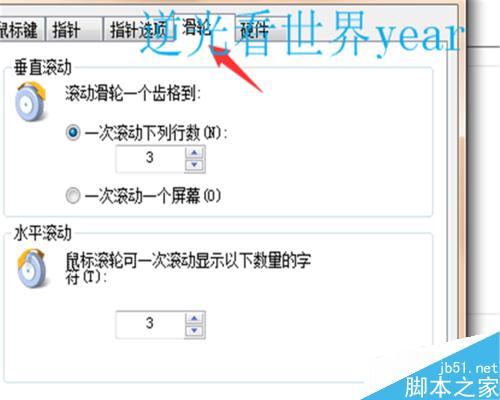
以上就是win7系统设置鼠标方法介绍,操作很简单的,只要大家按照上面步骤进行操作即可,希望能对大家有所帮助!